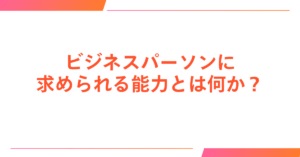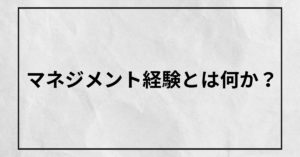エクセルで数値を合計する場面は日常業務で頻繁にありますが、合計したいセルが隣接しておらずバラバラに配置されている場合、「どう足せばいいかわからない」と戸惑う人も多いはずです。とくに飛び飛びのセルや、特定の条件に合致するセルのみを足し算するケースでは、SUM関数の使い方や選択操作にコツが求められます。本記事では、エクセルで飛び飛びのセルを足し算する方法を、基本から応用、トラブル対処まで徹底解説します。
飛び飛びのセルを合計する基本の考え方
エクセルでは通常、隣接したセル範囲を合計する場合には、SUM関数に範囲を指定する形で記述します。
=SUM(A1:A5)しかし、飛び飛びのセルを合計する場合は、カンマで区切って複数のセルを直接指定する方法を使います。
=SUM(A1, A3, A5)このように、関数内で個別セルを列挙すれば、離れたセルをまとめて合計することができます。これは「エクセル 足し算 とびとび 列」に対応する基本技です。
複数行・複数列で離れたセルを合計する例
飛び飛びのセルが複数の行・列にまたがっている場合でも、同じようにSUM関数で個別指定すれば対応可能です。
=SUM(A1, C3, E5, G7)ただし、対象セルが多くなると関数が長くなり、メンテナンス性が下がるため注意が必要です。このような場面では、次の方法を検討しても良いでしょう。
キーボードやマウスでセルを選択しながら合計する方法
手動で飛び飛びのセルを選択して合計したい場合は、Ctrlキーを使うのが便利です。
操作手順:
- 任意のセルをクリック
- Ctrlキーを押しながら、他の合計したいセルをクリック
- ステータスバーに合計が表示される(選択セルの合計値)
- 必要であれば関数バーで
=SUM(と入力し、選択したセルをクリックして関数に挿入
この方法は「エクセル 選んで足し算」や「エクセル 選択範囲 飛び飛び 関数」を探しているユーザーにぴったりです。
条件付きで離れたセルを合計する方法
「特定の条件を満たす飛び飛びのセルだけを足したい」というニーズには、SUMIF関数が有効です。
=SUMIF(A1:A10, ">100")この例では、A1〜A10のうち100より大きい値のみを合計します。ただし、飛び飛びに配置されているセル全体に対して条件を適用したい場合は、データの構造を一度整えて範囲指定が可能な形にするか、他の補助列を使って条件判定を行う方法が必要になります。
条件付き合計の応用例:複数範囲の条件評価
より柔軟に条件を扱いたい場合は、SUMPRODUCT関数を使うことで複雑な条件にも対応できます。
=SUMPRODUCT((A1:A10>100)*(B1:B10="対象")*C1:C10)この式は、A列が100超かつB列が「対象」の行に対応するC列の値を合計します。
バラバラなセルの合計を関数で効率化するテクニック
手作業でいちいちセルを選ぶのが面倒な場合、INDIRECT関数やCHOOSE関数を使えば、飛び飛びのセルの合計を動的に組み立てることも可能です。
INDIRECT関数の使用例
=SUM(INDIRECT("A1"), INDIRECT("C3"), INDIRECT("E5"))セル参照を文字列で指定することで、構造の変更に柔軟に対応できる利点があります。
CHOOSE関数の使用例
=SUM(CHOOSE({1,2,3}, A1, C3, E5))CHOOSEを使うことで、配列的にセルをまとめて合計できます。「excel 飛び飛びのセル 参照」の発展型として役立つテクニックです。
足し算できないときの原因と対策
「エクセル 足し算 とびとび できない」という検索が示す通り、操作方法を間違えると期待通りに動作しないケースもあります。
よくある原因
- SUM関数で範囲指定せずに離れたセルを一括指定しようとしている
- 条件付き合計に構造が対応していない
- セルに数値ではなく文字列が入力されている(”100″など)
対処方法
- 複数セルを合計する場合はカンマで区切る
- セルに数値が正しく入力されているか確認
- 条件付き合計はSUMIFやSUMPRODUCTを使う
飛び飛びの列をまとめて足す方法
行ではなく、列がとびとびに分かれているケース(たとえば、A列、C列、E列)もあります。
この場合も、次のようにSUM関数にカンマ区切りで個別指定する方法が基本です。
=SUM(A1, C1, E1)もしくは、複数の列全体を指定する場合は以下のような形になります。
=SUM(A1:A10, C1:C10, E1:E10)構造が繰り返しパターンであれば、VBAや配列数式での一括処理も視野に入れると良いでしょう。
まとめ
飛び飛びのセルを合計する処理は、一見複雑に見えても、正しい関数や操作を使えば非常にシンプルに解決できます。SUM関数をベースに、CTRL選択や条件付き集計、INDIRECTやCHOOSEといった上級関数まで活用することで、業務の正確性とスピードが格段に向上します。
「離れたセルをまとめて足したい」「選んだセルだけ合計したい」と感じたら、今回紹介したテクニックをぜひ活用してください。実務で即使える効率化スキルとして、役立つはずです。